caj文件,小编告诉你caj文件怎么打开
分类:windows7教程 发布时间:2018-05-22 09:18:57
很多时候我们在写论文时经常会从网上下载一些重要的资料文献,而这些文献通常就是caj格式,CAJ是全文数据库中文件的一种格式,很多人下载之后不知道caj文件怎么打开。下面,小编给大家讲解打开caj文件的操作经验。
在使用电脑的过程中,难免需要下载一些文件的时候,很多人在下载论文后会发现有CAJ格式的文件,它类似于PDF文件,但是用普通的PDF浏览器却无法打开,这时候就需要使用专门的软件。下面,小编就来跟大家分享打开caj文件的方法。
caj文件怎么打开
点击CAJ Viewer软件快捷方式,打开软件
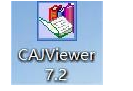
打开文件系统软件图解1
点击软件界面上方菜单栏处的【文件】
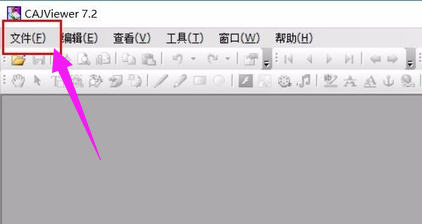
打开文件系统软件图解2
选择点击文件下拉栏处的【打开】
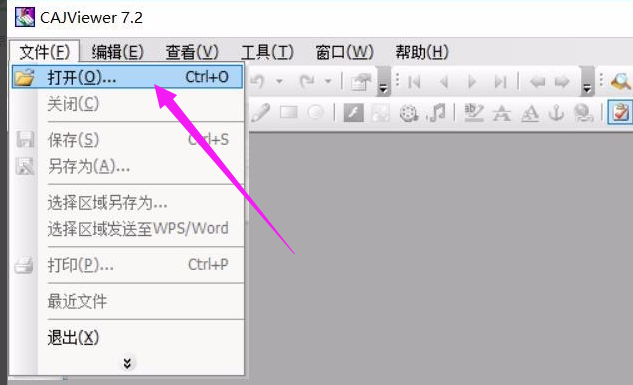
打开文件系统软件图解3
在电脑里找到你要打开的文件,单击文件,选择【打开】
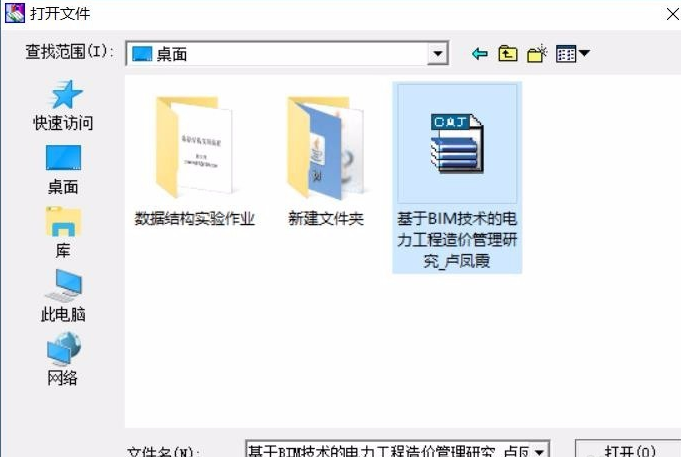
打开文件系统软件图解4
打开文件后,同时按住【Ctrl】和【F】键,可以打开搜索功能,进行关键词搜索,快速找到想要的内容
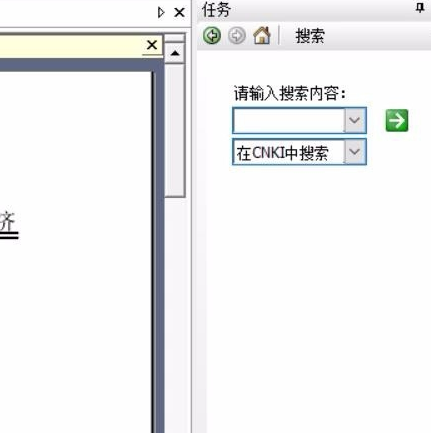
打开caj系统软件图解5
点击菜单栏处的高亮按钮,按住鼠标左键,箭头所过之处都会变成高亮状态,帮助你做下标记
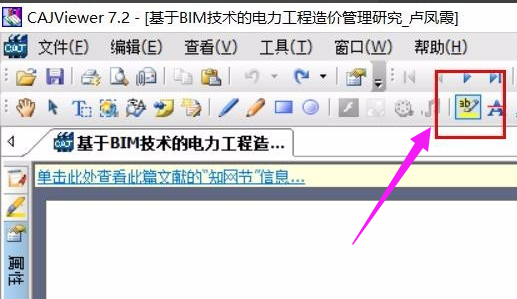
打开caj系统软件图解6
点击菜单栏处的注释工具,再点击要注释的地方,可以很方便的添加注释。
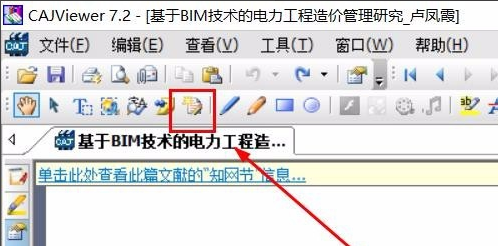
caj文件系统软件图解7
以上就是打开caj文件的方法。






 立即下载
立即下载







 魔法猪一健重装系统win10
魔法猪一健重装系统win10
 装机吧重装系统win10
装机吧重装系统win10
 系统之家一键重装
系统之家一键重装
 小白重装win10
小白重装win10
 杜特门窗管家 v1.2.31 官方版 - 专业的门窗管理工具,提升您的家居安全
杜特门窗管家 v1.2.31 官方版 - 专业的门窗管理工具,提升您的家居安全 免费下载DreamPlan(房屋设计软件) v6.80,打造梦想家园
免费下载DreamPlan(房屋设计软件) v6.80,打造梦想家园 全新升级!门窗天使 v2021官方版,保护您的家居安全
全新升级!门窗天使 v2021官方版,保护您的家居安全 创想3D家居设计 v2.0.0全新升级版,打造您的梦想家居
创想3D家居设计 v2.0.0全新升级版,打造您的梦想家居 全新升级!三维家3D云设计软件v2.2.0,打造您的梦想家园!
全新升级!三维家3D云设计软件v2.2.0,打造您的梦想家园! 全新升级!Sweet Home 3D官方版v7.0.2,打造梦想家园的室内装潢设计软件
全新升级!Sweet Home 3D官方版v7.0.2,打造梦想家园的室内装潢设计软件 优化后的标题
优化后的标题 最新版躺平设
最新版躺平设 每平每屋设计
每平每屋设计 [pCon planne
[pCon planne Ehome室内设
Ehome室内设 家居设计软件
家居设计软件 微信公众号
微信公众号

 抖音号
抖音号

 联系我们
联系我们
 常见问题
常见问题



